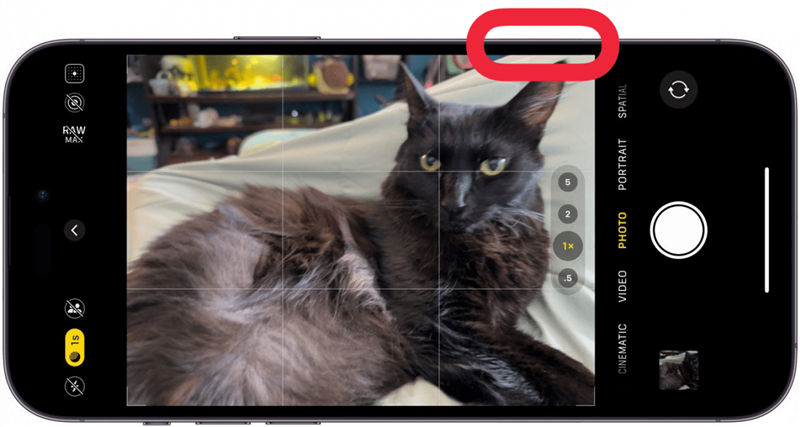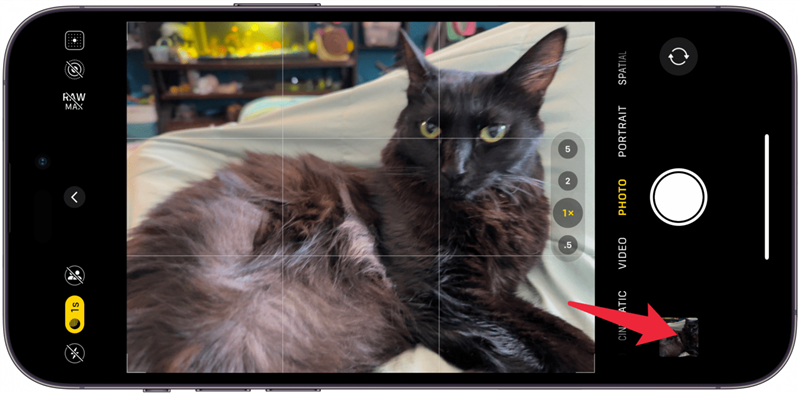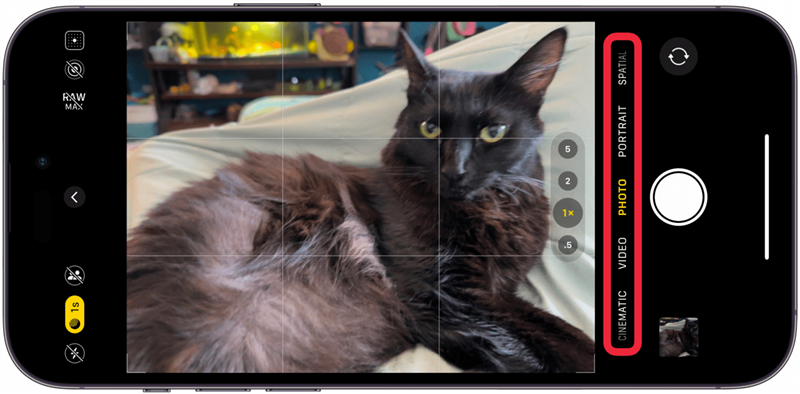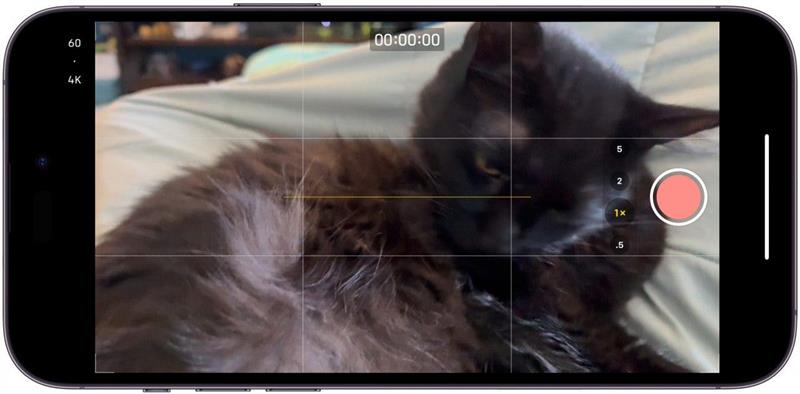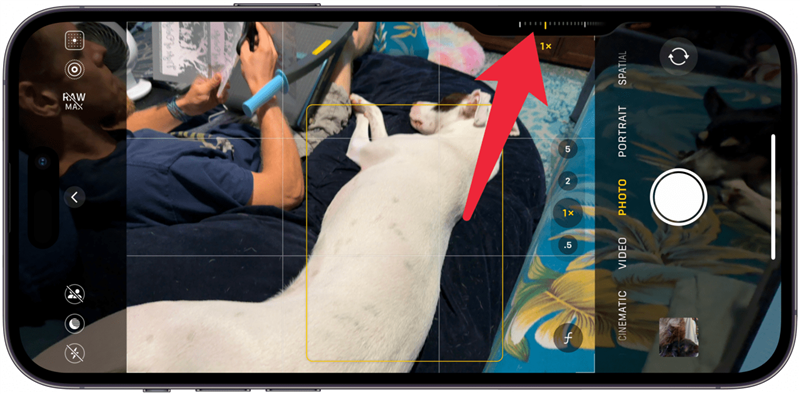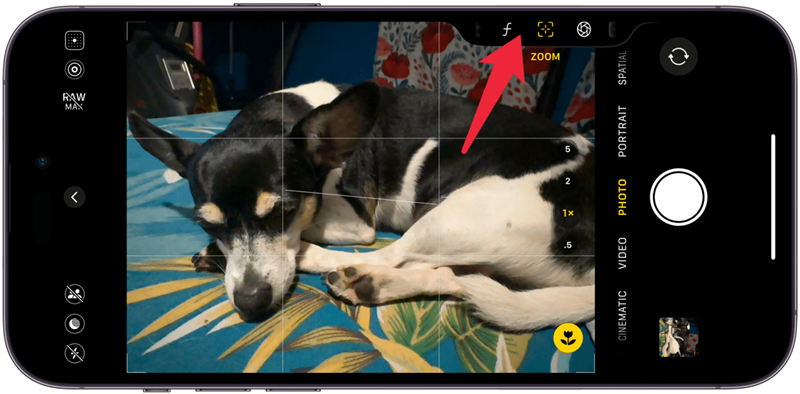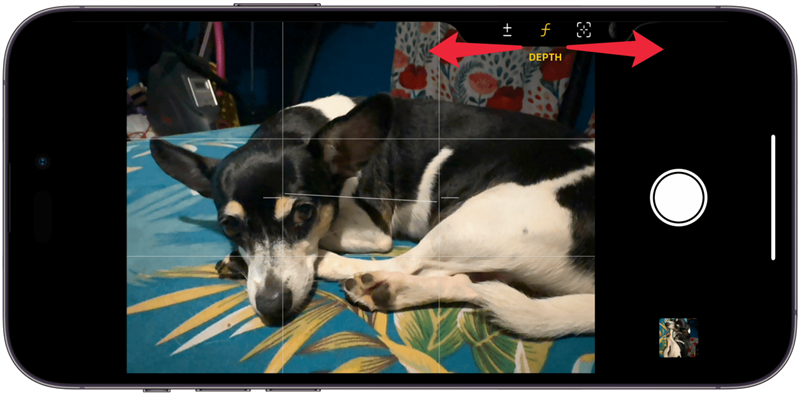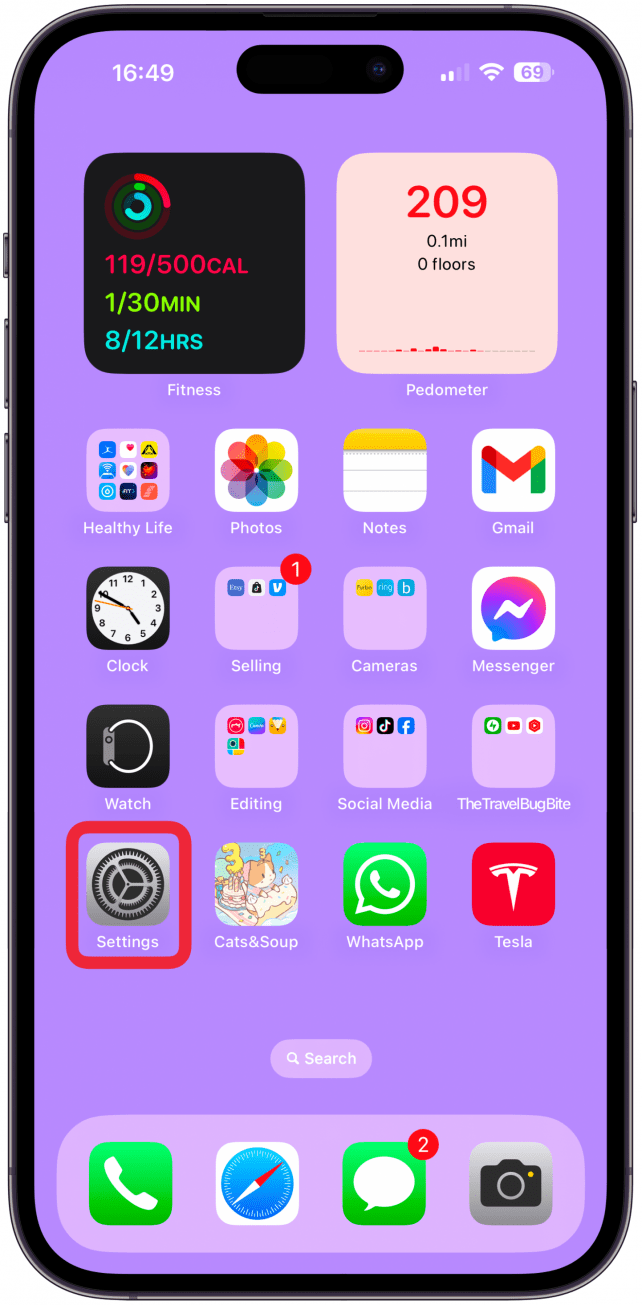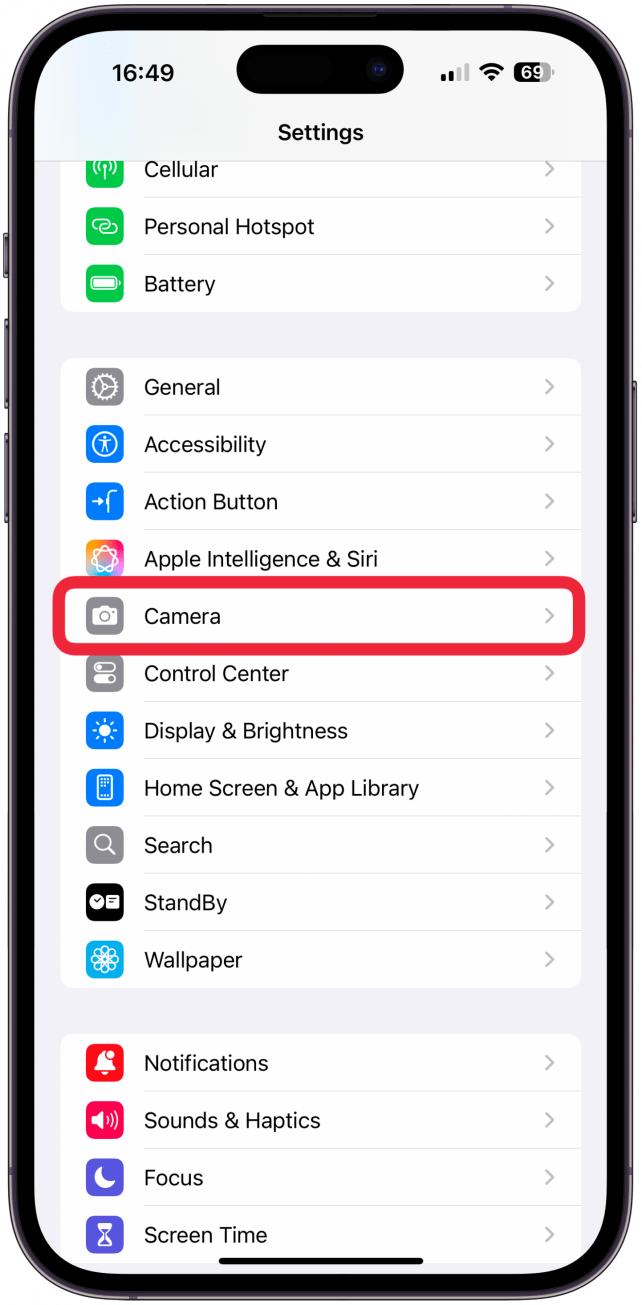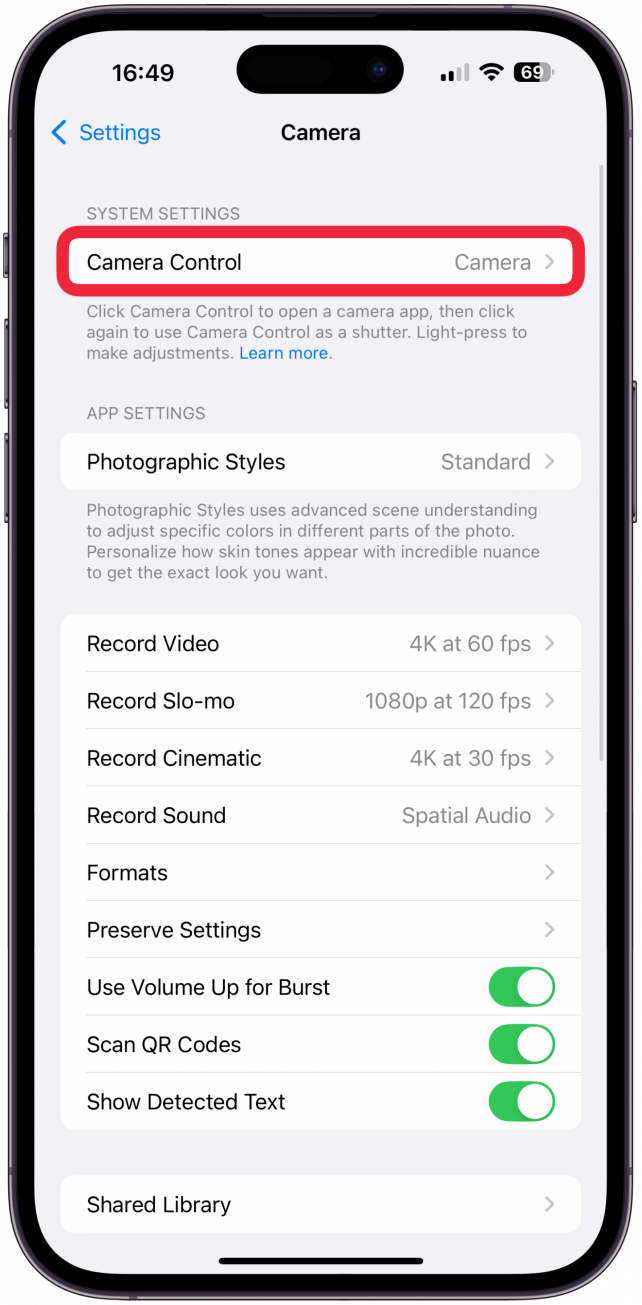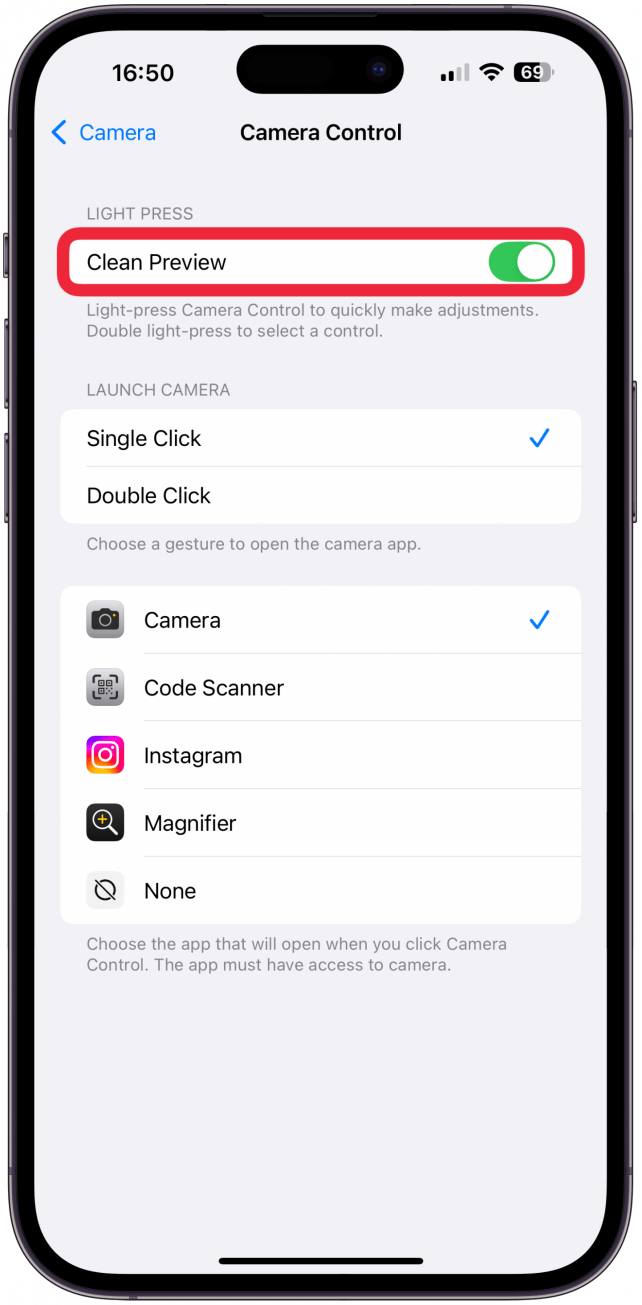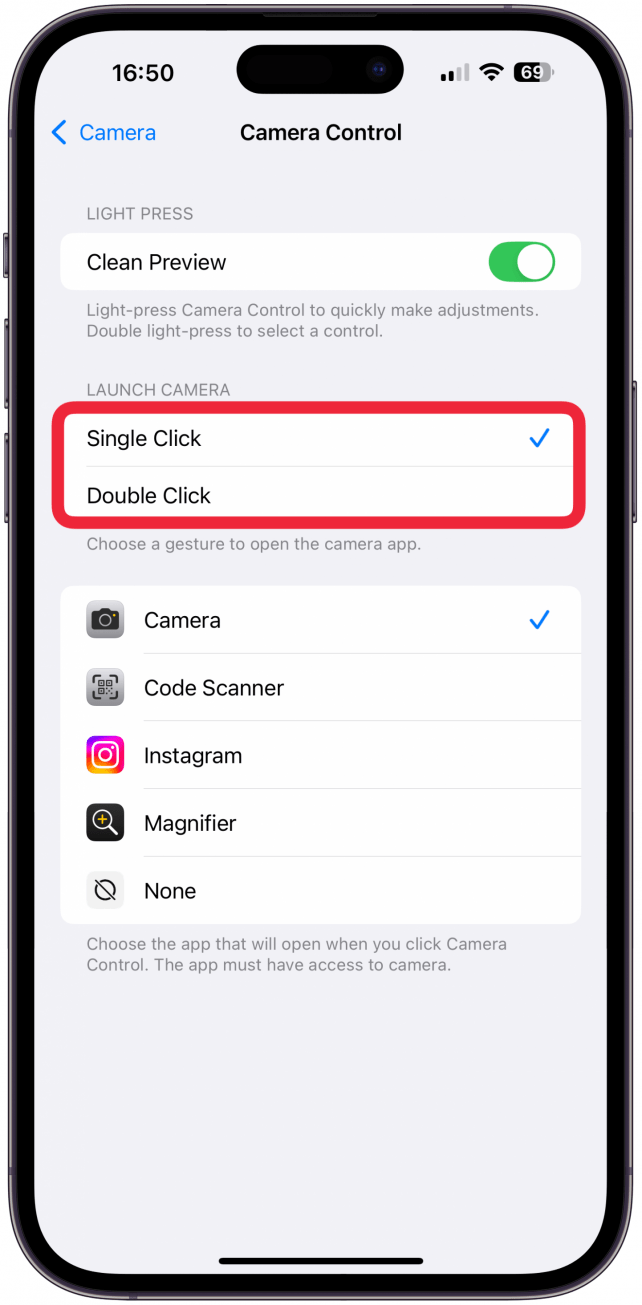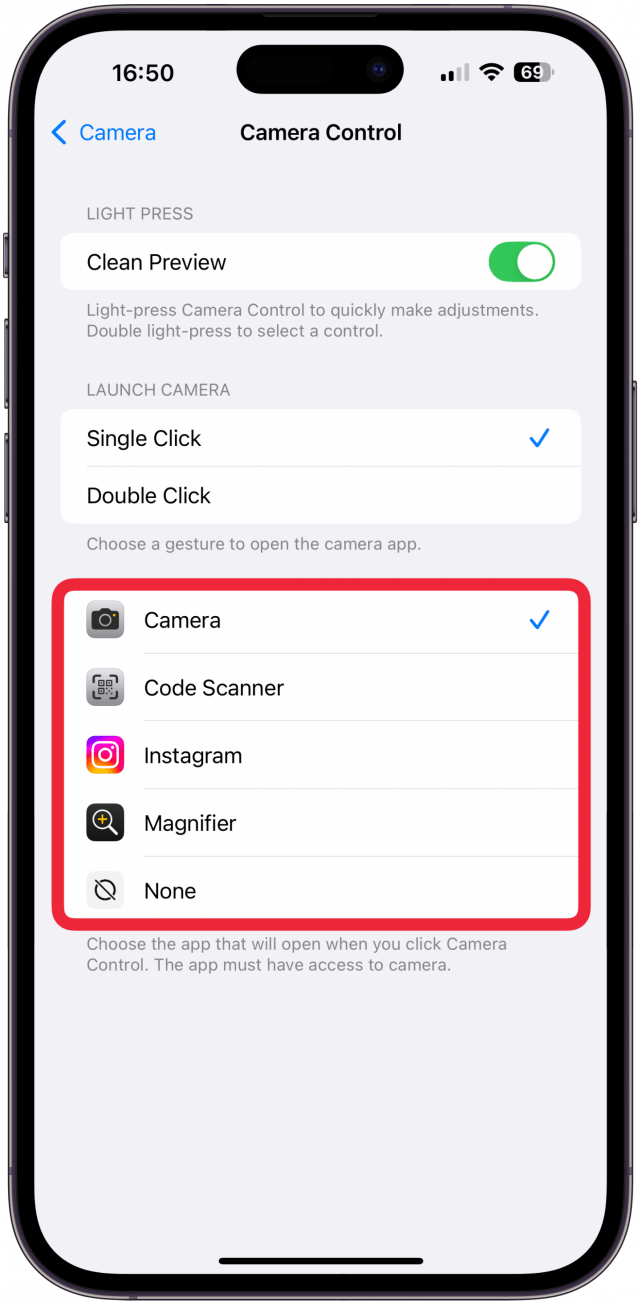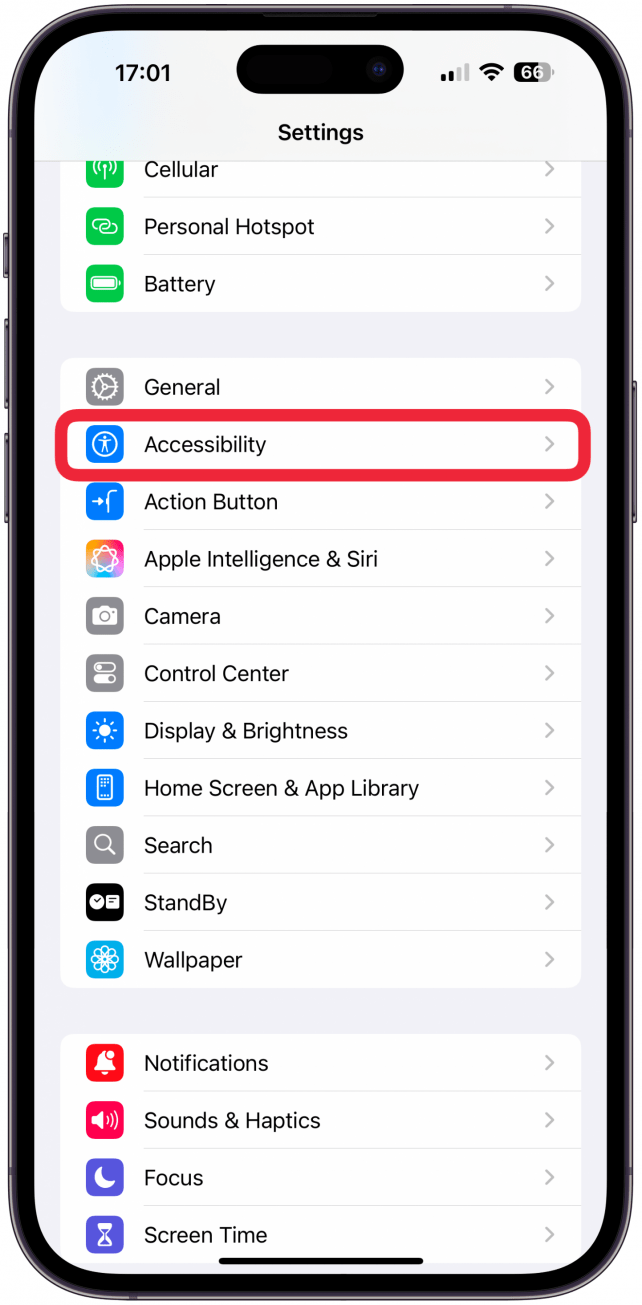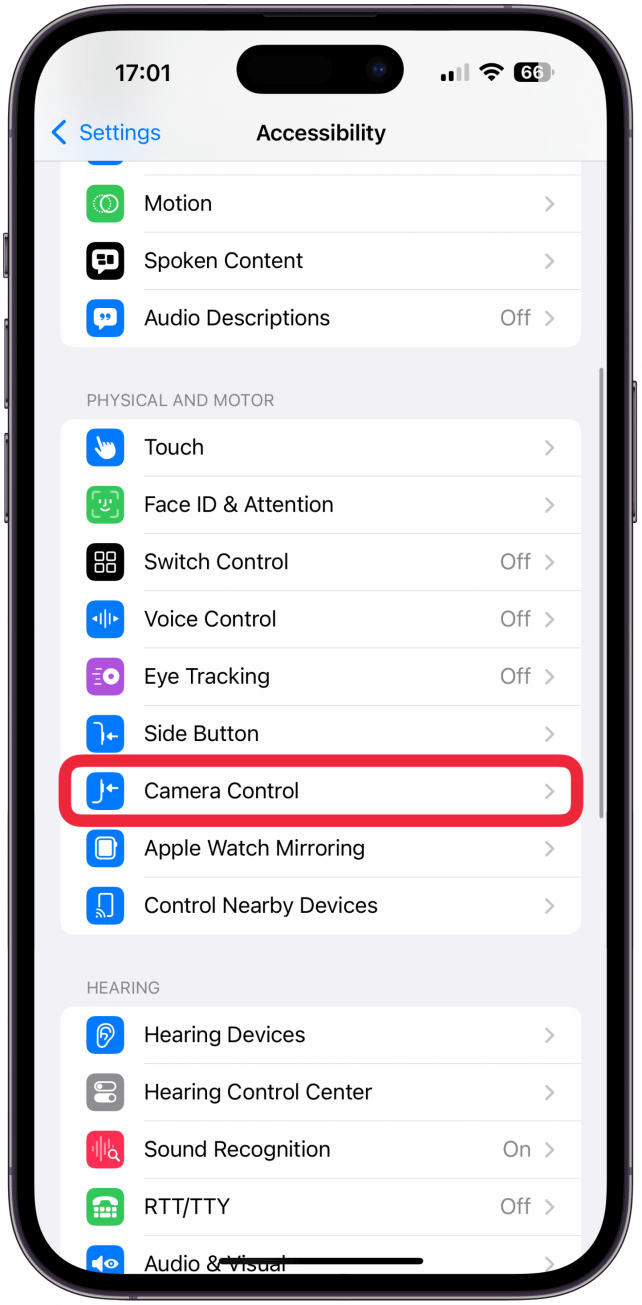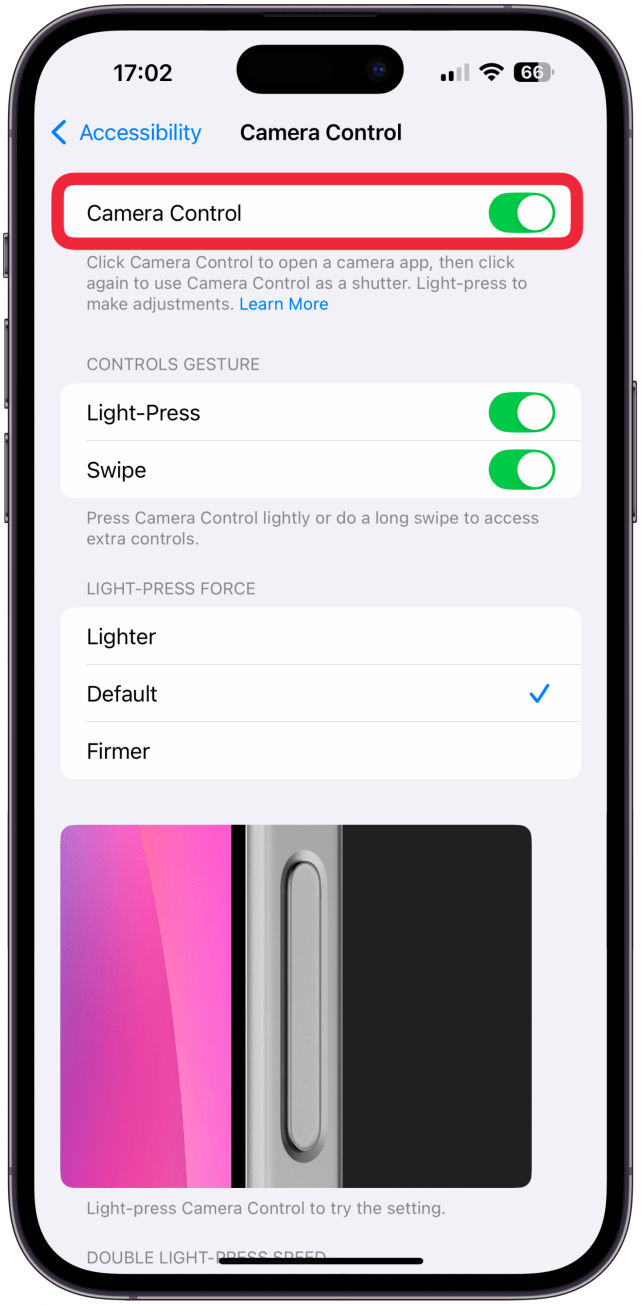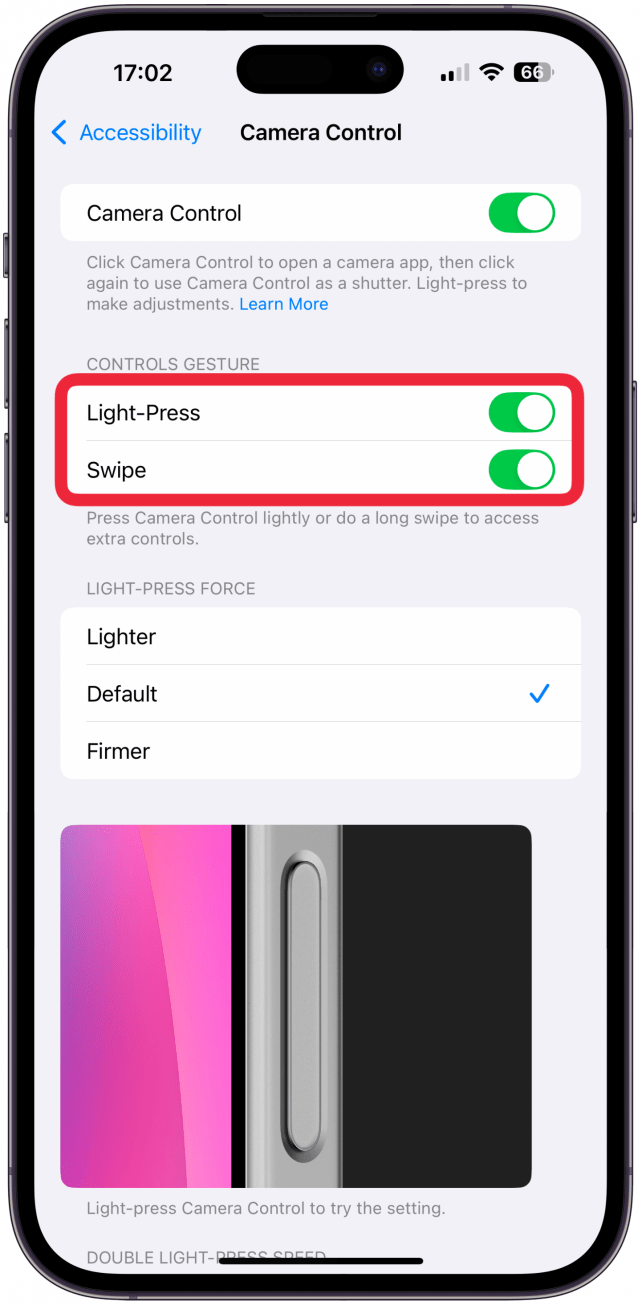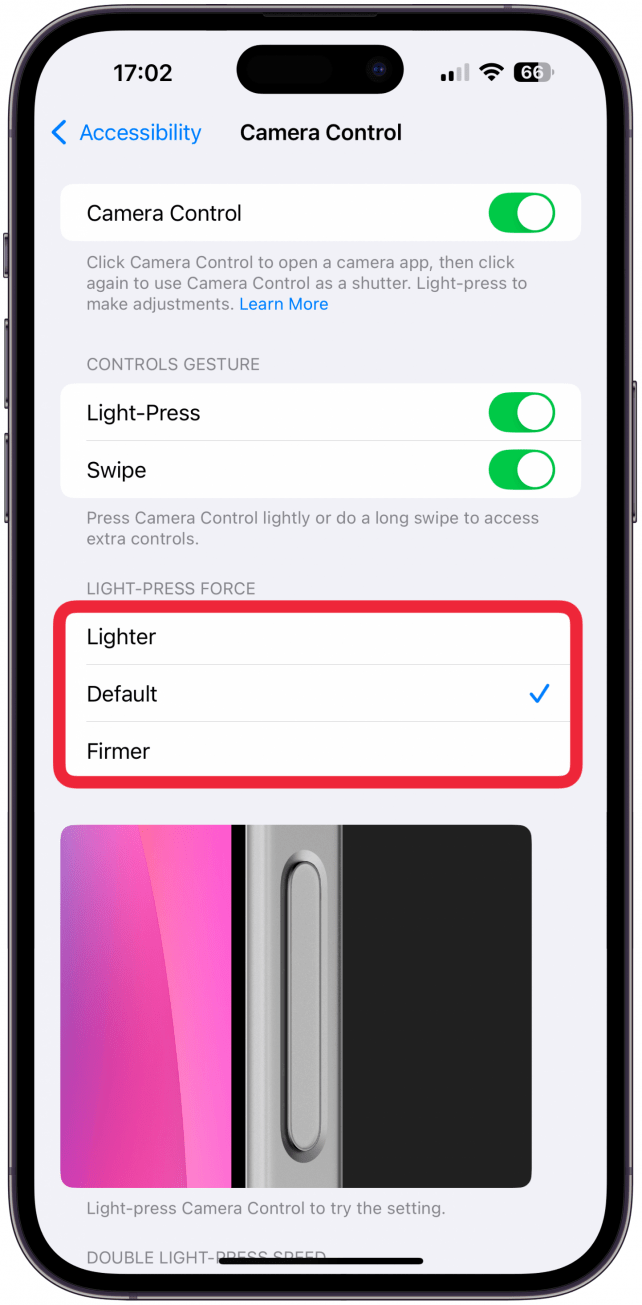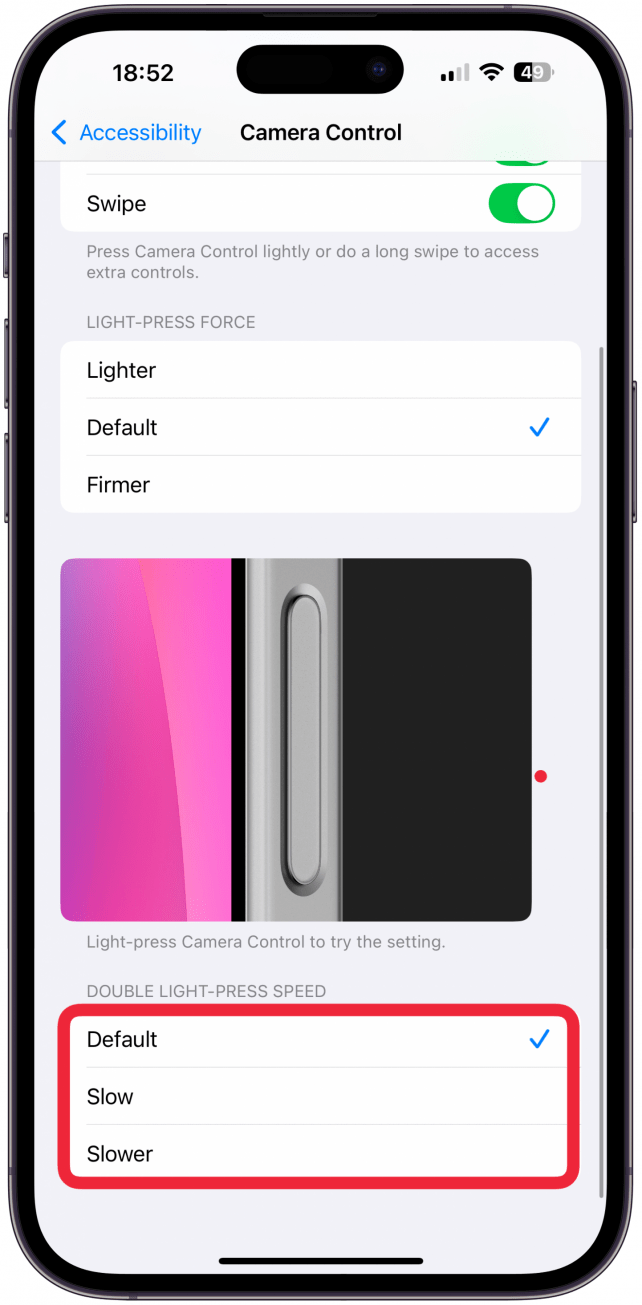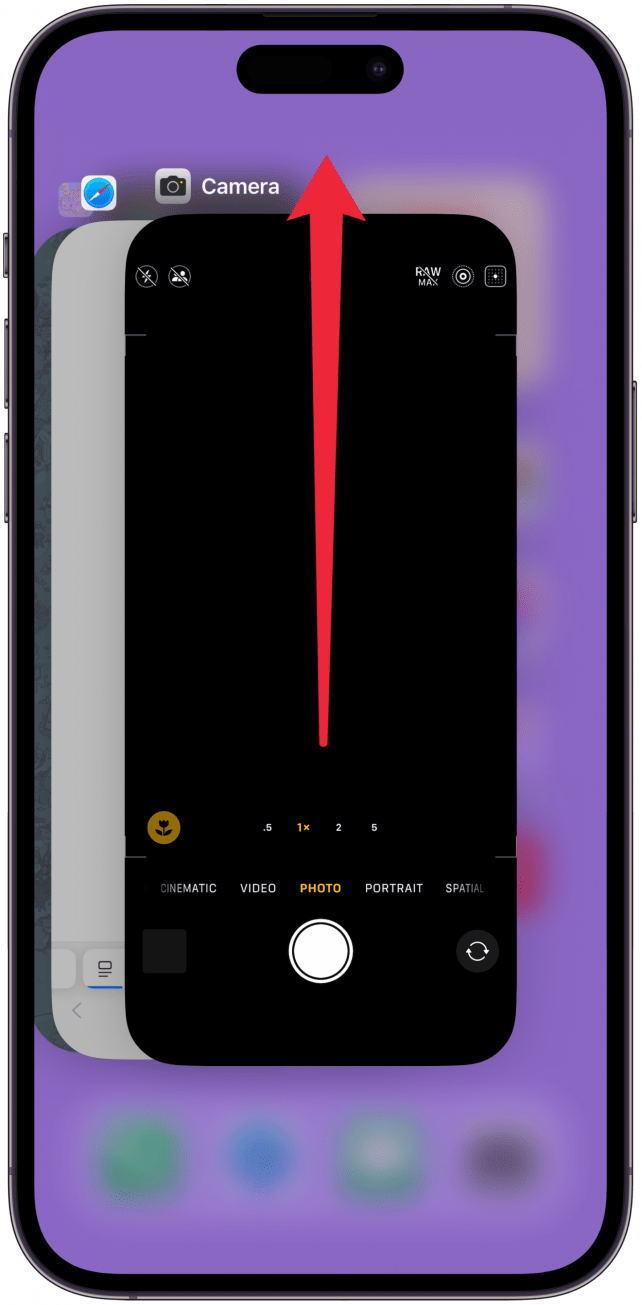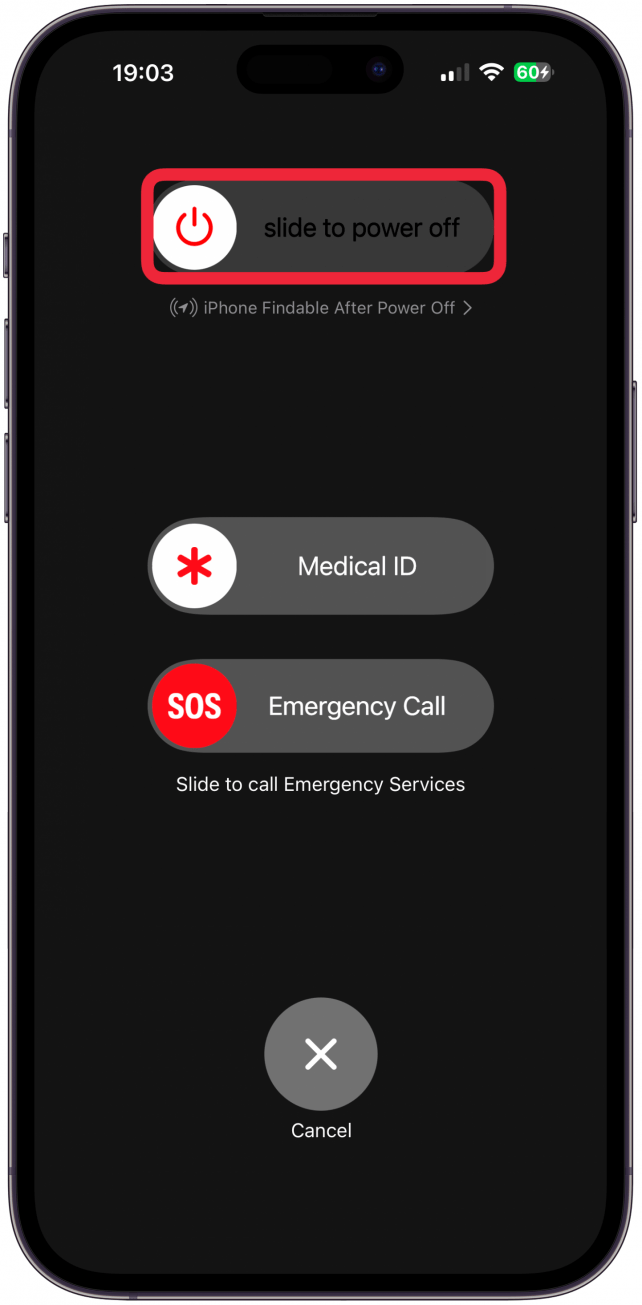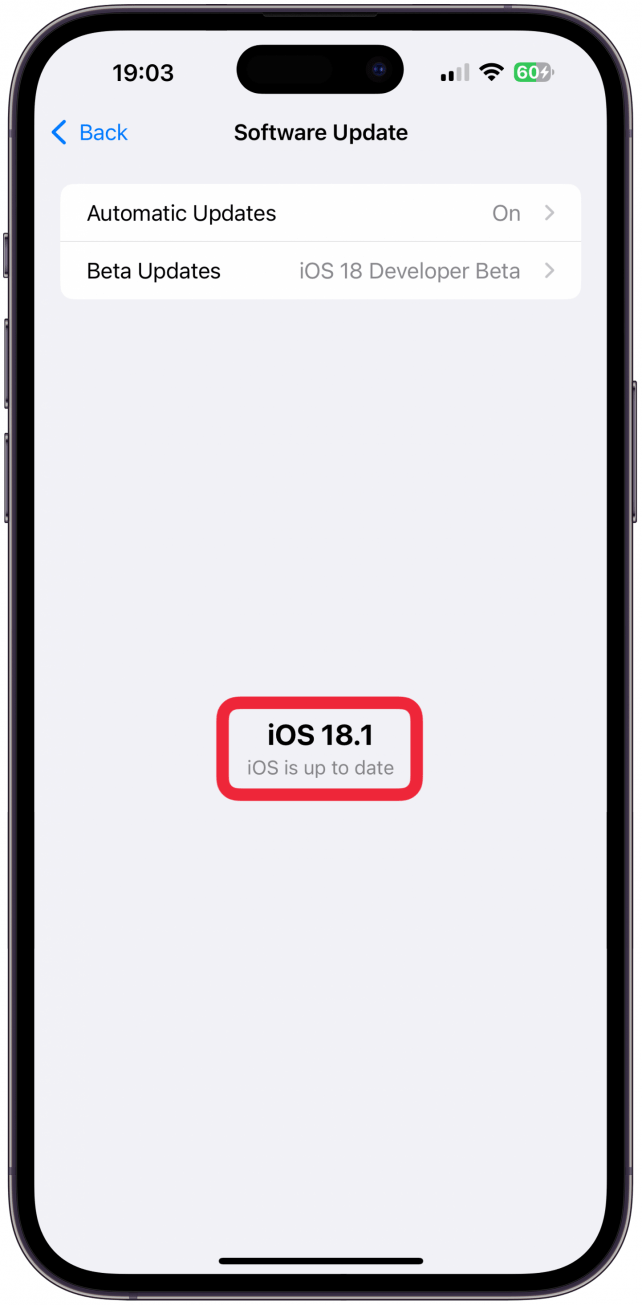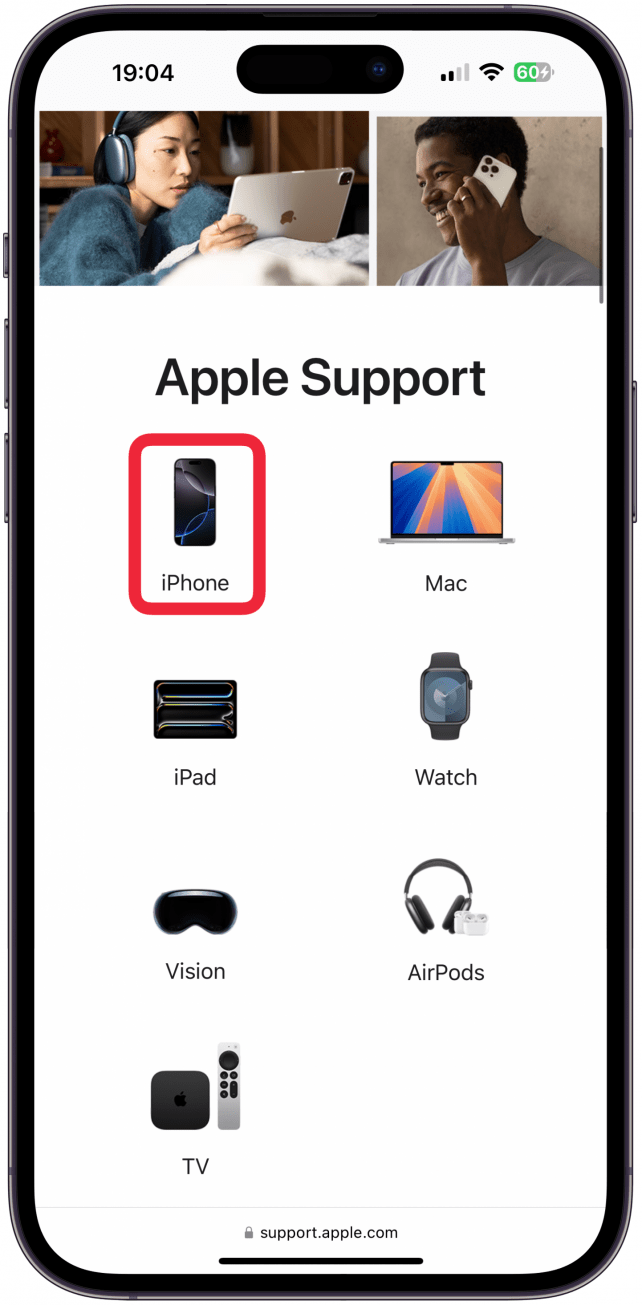Noul buton de control al camerei este o completare interesantă pentru pasionații de fotografie de pe iPhone. Acesta este uneori numit buton de declanșare a aparatului foto, dar poate fi folosit pentru a face mult mai multe, inclusiv pentru a mări și micșora imaginea, a regla expunerea, a începe înregistrarea video și multe altele. Acesta poate fi apăsat, apăsat ușor și glisat și este personalizabil, astfel încât puteți modifica ceea ce face și modul în care funcționează.
Cum să utilizați butonul de control al camerei
Noul buton care poate fi găsit pe fiecare model iPhone 16 este capacitiv, ceea ce înseamnă că are controale tactile și poate fi atins și glisat, precum și apăsat ca un buton obișnuit. Dacă nu l-ați personalizat încă, iată cum funcționează butonul Camera Control în mod implicit:
- Apăsați Botonul de control al camerei pentru a deschide aplicația Camera. Asigurați-vă că faceți clic pe acest buton și îl eliberați, mai degrabă decât să-l apăsați lung, ceea ce va deschide Visual Intelligence. Făcând clic o dată pe butonul Camera Control va funcționa din orice aplicație, pagină a ecranului de pornire și chiar din ecranul de blocare.

- Atunci când îl apăsați a doua oară, acesta va face o fotografie. Așadar, apăsarea de două ori la rând este cea mai rapidă modalitate de a deschide aplicația Camera și de a face o fotografie.

- De asemenea, puteți naviga la un alt mod de cameră și puteți utiliza butonul Camera Control ca buton de declanșare pentru a face o fotografie sau pentru a porni și opri înregistrarea unui videoclip.

- Dacă țineți apăsat butonul Camera Control odată ce aplicația Camera este deschisă și în modul foto implicit, aceasta va începe să înregistreze un videoclip atât timp cât țineți apăsat butonul.

- Odată ce aplicația Camera este deschisă, puteți apăsa ușor butonul pentru a deschide o interfață utilizator (UI) care, în mod implicit, vă permite să măriți și să micșorați prin glisarea înainte și înapoi de-a lungul butonului. Poate dura un pic să vă dați seama care este presiunea corectă pentru apăsarea ușoară. Se simte aproape ca o atingere, dar un pic mai tare și nu chiar o apăsare completă.

- Dacă apăsați ușor butonul de control al camerei de două ori în timp ce aplicația Camera este deschisă, interfața se va deschide și veți putea glisa în sus și în jos pentru a schimba comenzile camerei, inclusiv expunerea, zoomul, adâncimea câmpului, camerele (care vă permit să alegeți obiectivul cu zoom pe care doriți să îl selectați), stilul și tonul. După ce glisați la cea pe care doriți să o utilizați, apăsați ușor o dată pentru a o selecta. Acest lucru vă va afișa un nou meniu în care puteți glisa peste buton pentru a face ajustări. Orice control selectați aici va fi activ data viitoare când apăsați ușor butonul Camera Control (Control cameră).

- Noul buton de control al camerei este o completare interesantă pentru pasionații de fotografie de pe iPhone. Acesta este uneori numit buton de declanșare a aparatului foto, dar poate fi folosit pentru a face mult mai multe, inclusiv pentru a mări și micșora imaginea, a regla expunerea, a începe înregistrarea video și multe altele. Acesta poate fi apăsat, apăsat ușor și glisat și este personalizabil, astfel încât puteți modifica ceea ce face și modul în care funcționează.

Cum să utilizați butonul de control al camerei
Noul buton care poate fi găsit pe fiecare model iPhone 16 este capacitiv, ceea ce înseamnă că are controale tactile și poate fi atins și glisat, precum și apăsat ca un buton obișnuit. Dacă nu l-ați personalizat încă, iată cum funcționează butonul Camera Control în mod implicit:
Apăsați Botonul de control al camerei pentru a deschide aplicația Camera. Asigurați-vă că faceți clic pe acest buton și îl eliberați, mai degrabă decât să-l apăsați lung, ceea ce va deschide Visual Intelligence. Făcând clic o dată pe butonul Camera Control va funcționa din orice aplicație, pagină a ecranului de pornire și chiar din ecranul de blocare.
 Atunci când îl apăsați a doua oară, acesta va face o fotografie. Așadar, apăsarea de două ori la rând este cea mai rapidă modalitate de a deschide aplicația Camera și de a face o fotografie.
Atunci când îl apăsați a doua oară, acesta va face o fotografie. Așadar, apăsarea de două ori la rând este cea mai rapidă modalitate de a deschide aplicația Camera și de a face o fotografie.
De asemenea, puteți naviga la un alt mod de cameră și puteți utiliza butonul Camera Control ca buton de declanșare pentru a face o fotografie sau pentru a porni și opri înregistrarea unui videoclip.
Dacă țineți apăsat butonul Camera Control odată ce aplicația Camera este deschisă și în modul foto implicit, aceasta va începe să înregistreze un videoclip atât timp cât țineți apăsat butonul.
- Odată ce aplicația Camera este deschisă, puteți apăsa ușor butonul pentru a deschide o interfață utilizator (UI) care, în mod implicit, vă permite să măriți și să micșorați prin glisarea înainte și înapoi de-a lungul butonului. Poate dura un pic să vă dați seama care este presiunea corectă pentru apăsarea ușoară. Se simte aproape ca o atingere, dar un pic mai tare și nu chiar o apăsare completă.

- Dacă apăsați ușor butonul de control al camerei de două ori în timp ce aplicația Camera este deschisă, interfața se va deschide și veți putea glisa în sus și în jos pentru a schimba comenzile camerei, inclusiv expunerea, zoomul, adâncimea câmpului, camerele (care vă permit să alegeți obiectivul cu zoom pe care doriți să îl selectați), stilul și tonul. După ce glisați la cea pe care doriți să o utilizați, apăsați ușor o dată pentru a o selecta. Acest lucru vă va afișa un nou meniu în care puteți glisa peste buton pentru a face ajustări. Orice control selectați aici va fi activ data viitoare când apăsați ușor butonul Camera Control (Control cameră).

- Dacă vă este greu să glisați degetul pe butonul de control al camerei din cauza dimensiunii mici, puteți glisa pe ecranul telefonului în schimb, atâta timp cât glisați peste interfața de utilizator și nu coborâți pe ecran.

- Sfat profesional

- Pictograma persoană din secțiunea Cameras (Camere) a butonului Camera Controls (Controlul camerei) reprezintă camera frontală, astfel încât selectarea acesteia va întoarce vizualizarea camerei din spate în față.

- Acum știți cum să utilizați butonul de control al camerei! Chiar dacă social media favorizează fotografiile și videoclipurile verticale, acest nou buton funcționează cel mai bine în modul orizontal, care este mai popular în cazul fotografiei tradiționale. Deși puteți utiliza noul buton cu degetul mare drept în modul orizontal, nu pare foarte natural și poate fi mai ușor să utilizați în schimb comenzile existente anterior în aplicația Camera. Pentru mai multe sfaturi despre aplicația Camera, nu uitați să vă înscrieți la newsletter-ul nostru gratuit [Sfatul zilei] (https://www.iphonelife.com/tipoftheday)!

- Descoperiți funcțiile ascunse ale iPhone-ului Primiți un sfat zilnic (cu capturi de ecran și instrucțiuni clare), astfel încât să vă puteți stăpâni iPhone-ul în doar un minut pe zi.

- Cum să personalizați butonul de control al camerei foto

- Puteți personaliza butonul Camera Control pentru a funcționa ușor diferit în cadrul aplicației Camera, dar și pentru a lansa o aplicație complet diferită. Chiar și aplicațiile terțe vor putea să își refacă aplicațiile pentru a funcționa cu butonul de control al camerei. Iată cum să personalizați butonul Camera Control:

- Deschideți Setări.

- Atingeți Camera.

- Selectați Camera Control.

În partea de sus, Clean Preview este activat în mod implicit. Aceasta înseamnă că, atunci când apăsați ușor butonul Camera Control, aplicația Camera va ascunde alte pictograme și controale de pe ecran pentru o vizualizare mai clară, cu mai puține distrageri.
Sub Launch Camera, puteți decide dacă doriți să lansați aplicația Camera cu o singură apăsare/clic sau cu două. Trebuie doar să selectați opțiunea pe care o preferați.
În cele din urmă, puteți alege ce aplicație se deschide atunci când apăsați butonul de control al camerei. În mod implicit, este selectată Aplicația Cameră, dar puteți selecta, de asemenea, Scanner de coduri QR, Lupa sau Niciuna. În funcție de aplicațiile terțe pe care le aveți, este posibil să vedeți aici aplicații terțe, cum ar fi Instagram.
- Reveniți la Settings și atingeți Accessibility.
- Sub Fizic și motor, atingeți Camera Control.
- În partea de sus, puteți dezactiva complet Botonul de control al camerei, astfel încât să nu funcționeze niciuna dintre funcții.
- Noul buton de control al camerei este o completare interesantă pentru pasionații de fotografie de pe iPhone. Acesta este uneori numit buton de declanșare a aparatului foto, dar poate fi folosit pentru a face mult mai multe, inclusiv pentru a mări și micșora imaginea, a regla expunerea, a începe înregistrarea video și multe altele. Acesta poate fi apăsat, apăsat ușor și glisat și este personalizabil, astfel încât puteți modifica ceea ce face și modul în care funcționează.

- Cum să utilizați butonul de control al camerei

- Noul buton care poate fi găsit pe fiecare model iPhone 16 este capacitiv, ceea ce înseamnă că are controale tactile și poate fi atins și glisat, precum și apăsat ca un buton obișnuit. Dacă nu l-ați personalizat încă, iată cum funcționează butonul Camera Control în mod implicit:

- Apăsați Botonul de control al camerei pentru a deschide aplicația Camera. Asigurați-vă că faceți clic pe acest buton și îl eliberați, mai degrabă decât să-l apăsați lung, ceea ce va deschide Visual Intelligence. Făcând clic o dată pe butonul Camera Control va funcționa din orice aplicație, pagină a ecranului de pornire și chiar din ecranul de blocare.

Atunci când îl apăsați a doua oară, acesta va face o fotografie. Așadar, apăsarea de două ori la rând este cea mai rapidă modalitate de a deschide aplicația Camera și de a face o fotografie.
De asemenea, puteți naviga la un alt mod de cameră și puteți utiliza butonul Camera Control ca buton de declanșare pentru a face o fotografie sau pentru a porni și opri înregistrarea unui videoclip.
- Dacă țineți apăsat butonul Camera Control odată ce aplicația Camera este deschisă și în modul foto implicit, aceasta va începe să înregistreze un videoclip atât timp cât țineți apăsat butonul.
- Odată ce aplicația Camera este deschisă, puteți apăsa ușor butonul pentru a deschide o interfață utilizator (UI) care, în mod implicit, vă permite să măriți și să micșorați prin glisarea înainte și înapoi de-a lungul butonului. Poate dura un pic să vă dați seama care este presiunea corectă pentru apăsarea ușoară. Se simte aproape ca o atingere, dar un pic mai tare și nu chiar o apăsare completă.